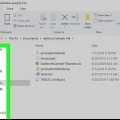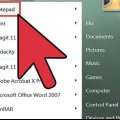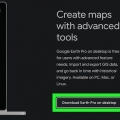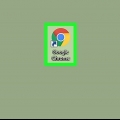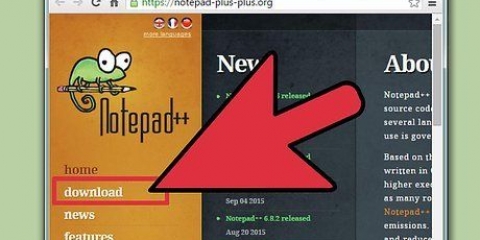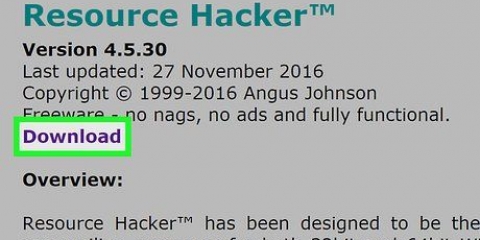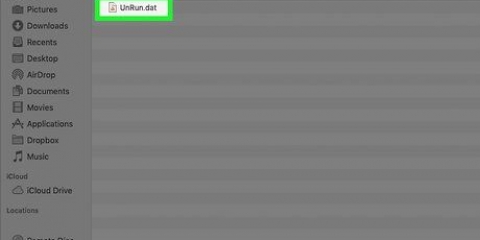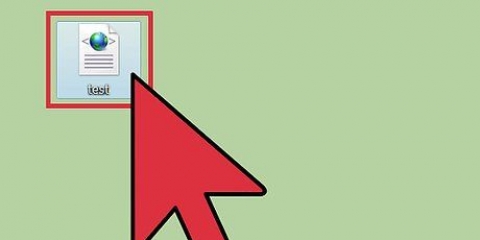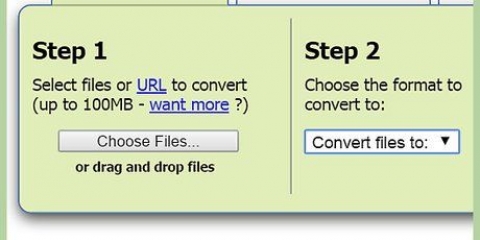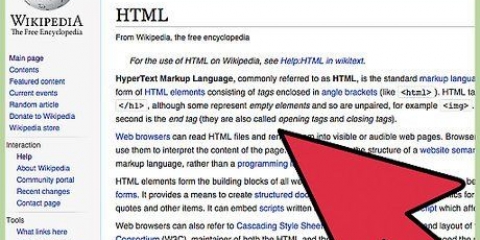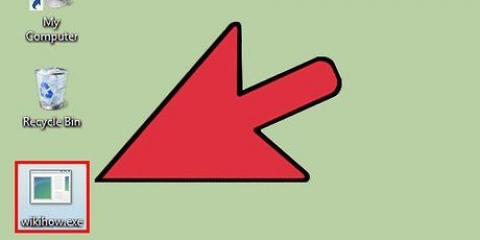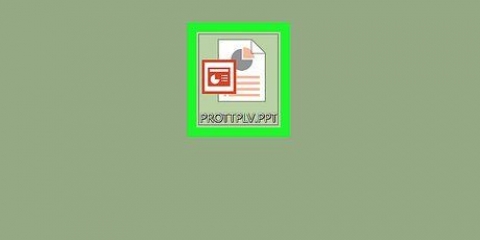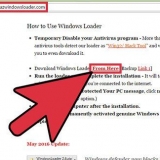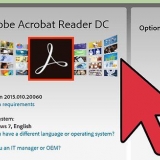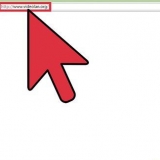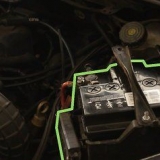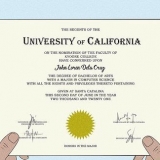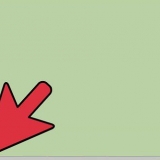Visualizza file xml
Contenuto
XML è l`abbreviazione di eXtensible Markup Language. HTML è una versione di XML utilizzata per generare pagine Web nei browser. La cosa grandiosa di XML è che puoi usare qualsiasi tag che desideri e organizzarli come preferisci. Molti formati di documenti diversi sono basati su XML, come il formato DOCX utilizzato in Microsoft Word. I file XML possono essere visualizzati nella maggior parte dei browser, ma ogni browser gestisce XML a modo suo. Puoi ospitare file XML sul Web o sul tuo computer.
Passi
Metodo 1 di 2:Apri file XML con un browser

1. Apri Firefox, Chrome o Safari.

2. Apri il file XML. Fare clic sull`URL del file XML o fare clic e trascinare il file XML in una nuova finestra del browser.

3. Esamina il file XML. I tag XML sono viola e il contenuto XML viene visualizzato come testo normale. In Chrome e Safari, fai clic sulle frecce per aprire o chiudere i tag. In Firefox, fare clic su - o + per aprire o chiudere i tag.

4. Salva il file XML. Se stai guardando il file XML su un sito web e vuoi salvarlo, clicca sul menu File e poi su Salva. Scegli una posizione in cui salvare il file XML e quindi fai clic su Salva.
Metodo 2 di 2: Visualizza e modifica i file XML in Windows

1. Scarica Blocco note XML. XML Notepad è un visualizzatore ed editor XML, pubblicato da Microsoft. Vai a https://xmlblocco note.codeplex.com e scarica il programma di installazione scaricabile o autonomo. I collegamenti possono essere trovati nella descrizione del progetto.
- Se hai un Mac OS X, puoi scegliere TextWrangler come word processor gratuito. Colora i tag in un file XML per semplificarne la modifica.

2. Installa Blocco note XML. Apri il file di installazione XML di Blocco note che hai scaricato e segui le istruzioni per installarlo.

3. Apri un file XML con Notepad XML. Apri Blocco note XML. Clicca su File e poi su Apri. Trova un file XML sul tuo computer e fai clic su Apri.

4. Visualizza l`XML nella visualizzazione ad albero. Tree View organizza i tag XML, nella barra laterale a sinistra. Fare clic sulla scheda Visualizzazione ad albero. Fare clic su un tag per visualizzare il testo all`interno del tag.

5. Visualizza l`XML nell`output XSL. La vista Output XSL mostra l`XML come lo vedresti in un browser.

6. Modifica il file XML. Modifica il file XML come faresti con un file di testo. Blocco note XML ha molti altri strumenti per lavorare con i file XML.
Consigli
A volte i file XML non sono validi. Se ciò accade, riceverai un messaggio di errore nel tuo browser. Scarica il file e poi aprilo in un editor XML.
Articoli sull'argomento "Visualizza file xml"
Condividi sui social network:
Popolare